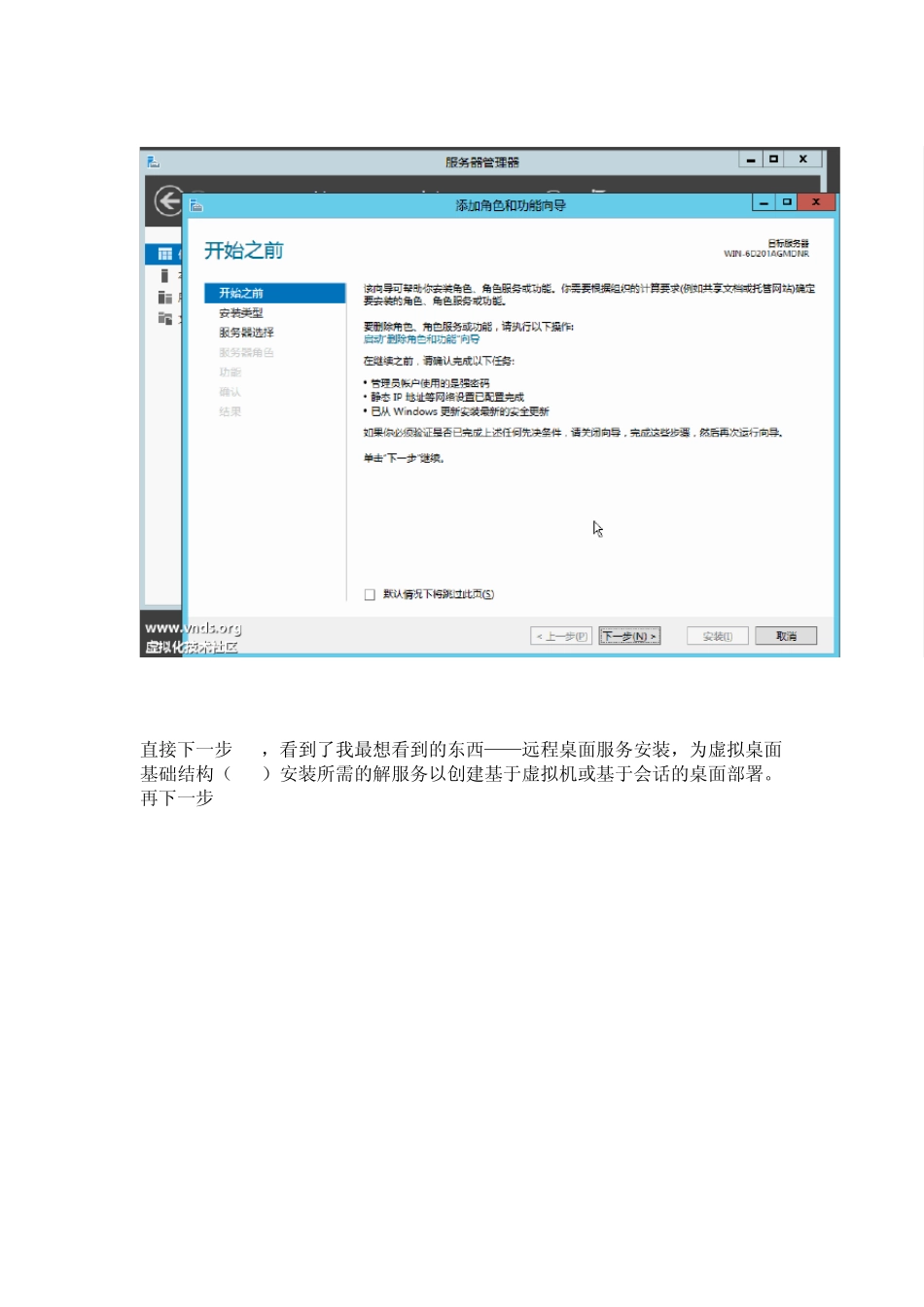前面一章中,我详细介绍了Win2012Server系统的安装流程,从本章节之后我们就可以开始真正去体验一下微软在这一代操作系统中给大家带来的虚拟化体验; 启动Win2012后,首先会默认打开“服务器管理器”, 熟悉管理器的朋友都知道,系统各种角色服务都需要在这里添加,微软的虚拟化服务也肯定是在此处添加角色了; 我迫不急待的点选了“添加角色功能”... 直接下一步...,看到了我最想看到的东西——远程桌面服务安装,为虚拟桌面基础结构(VDI)安装所需的解服务以创建基于虚拟机或基于会话的桌面部署。 再下一步... 这里可以选择“标准部署”和“快速启动”;看来 Win2012的虚拟化不仅可以发布桌面也可以做应用发布,默认是“标准部署” 刚刚想再一下步,问题就出来了,弹出了“远程桌面服务安装选项”的提示“本地服务器必须加入域才能完成远程桌面服务安装选项”;如下图 我太着急了,忽略了重要的一步,我们当前的服务器必须加到域,或升级为域服务器。下面我将详细介绍在Windows2012中如何升级到域服务器的操作。 取消,返回到开始配置角色的地方,选择“基于角色或基于功能的安装”; 如下图: 在角色列表中,勾选“Active Directory 域服务” ,下一步 如下图: 在弹出的“添加角色和功能向导”对话框中上点选“添加功能”按钮 下一步 相关支持功能已被默认选择.... 下一步, 正式开始安装Active Directory域服务,也就是以前大家常说是“活动目录” 下一步 勾选“如果需要,自动重新启动目标服务器”;,点“是(Y)” 点“安装”按钮,开始安装.... 接下来的工作交给 Win2012 自己完成,你只需等待,过程相对比较长,根据不同配置而异 最后安装完成,点选“关闭”按钮... 到这一步,仅仅是安装完成,我们还需要对域进行配置,回来仪表板,在管理菜单上展开,选择“部置后配置”、“将此服务器提升为域控制器” 如下图: 选择部署操作,这里有三个可选项,如:“将域控制器添加到现在域”、“将新域添加到现有林”、“添加新林”; 这里可以根据实际情况操作,我们这处为测试;没有已有的域环境,所以我在这里需要“添加新林” 并为域命名,我这里采用的名字是“vnds.org” 接下来,可以对新林和根域的功能级别进行配置,一般情况没有特殊需要可以采用默认的.... 输入设置“目录服务不原模式(DSRM)密码”,这里你可以输入Administrator 系统管理的密码... 下一步,在指定DNS委派选项时,有可能会出...